

1 新建图层, 打字 删阁化图层 ~ 滤镜/扭曲/极坐标

2 极坐标到平面坐标
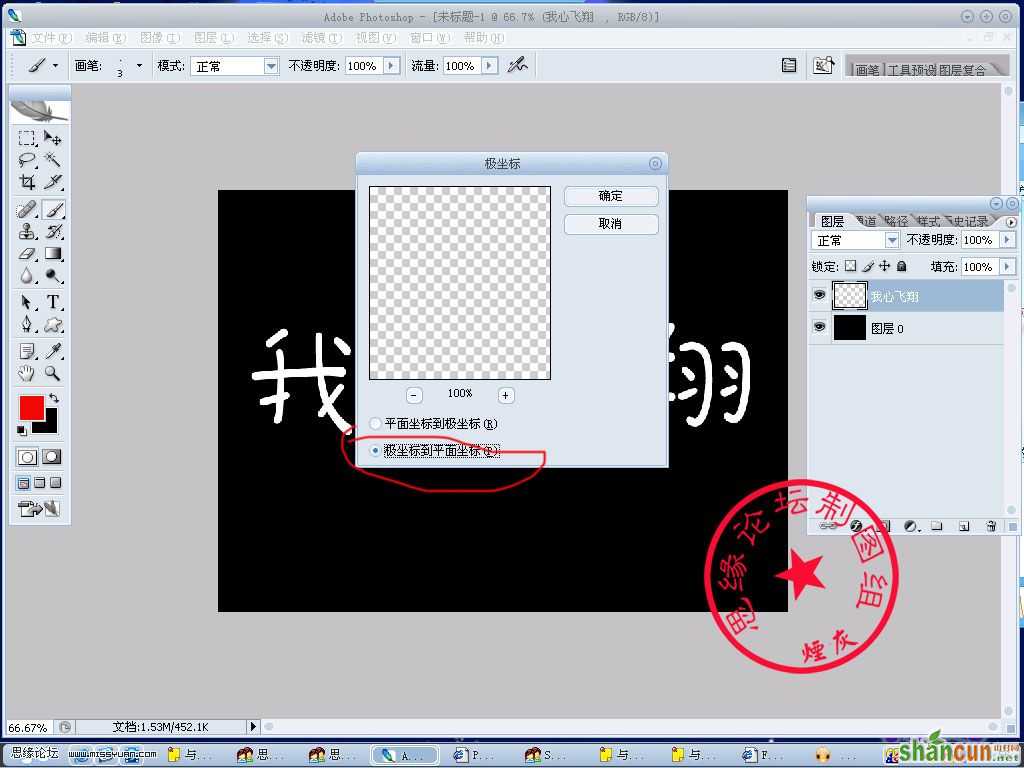
3 图像/旋转画布/ 90度(顺时针)
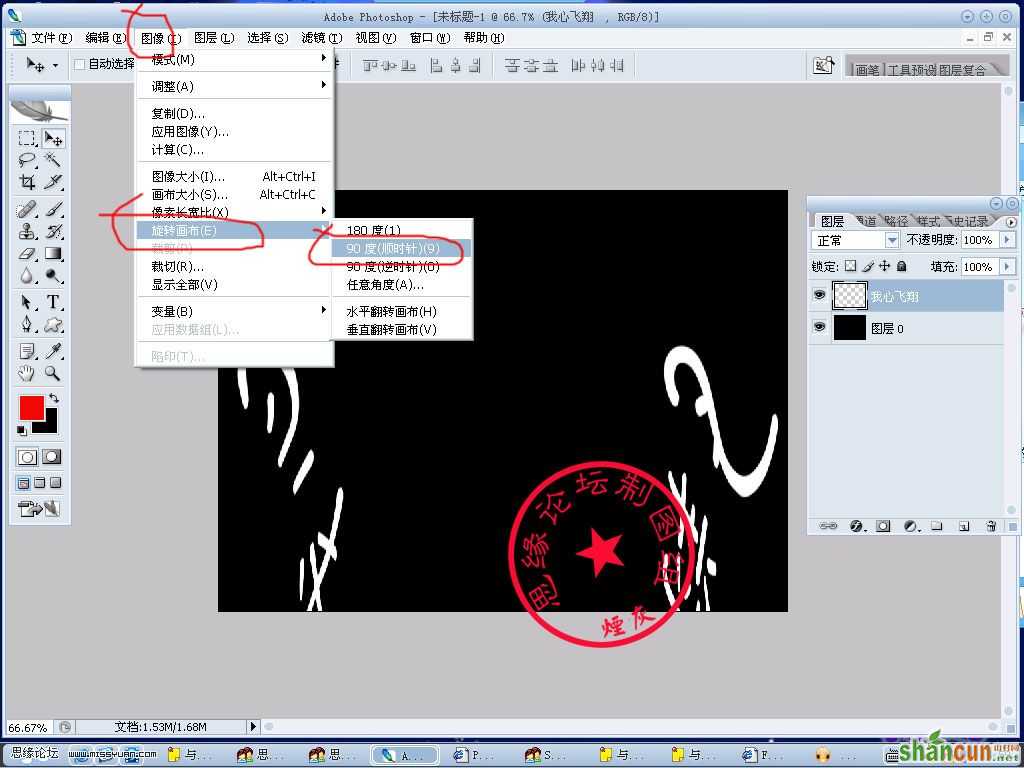
4 滤镜/风各化/风 从左 根据效果 重复改步骤 2到3次 重复步骤可使用快截键 CTRL+F 完成
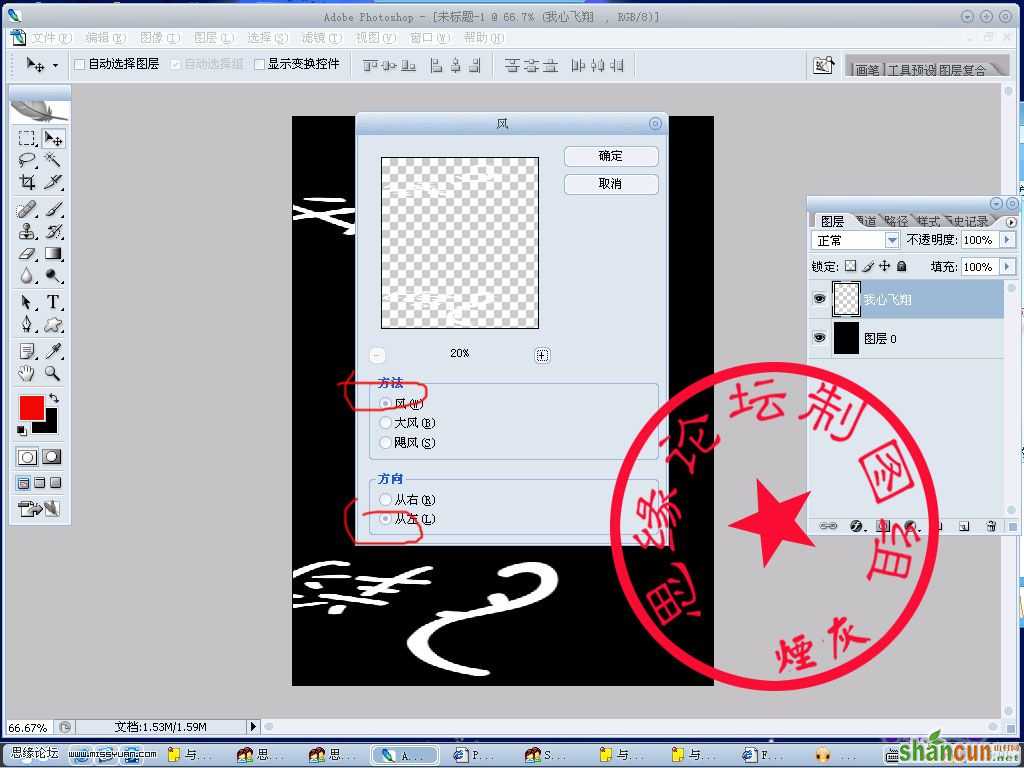
5 头像/旋转画布 90度(逆时针)
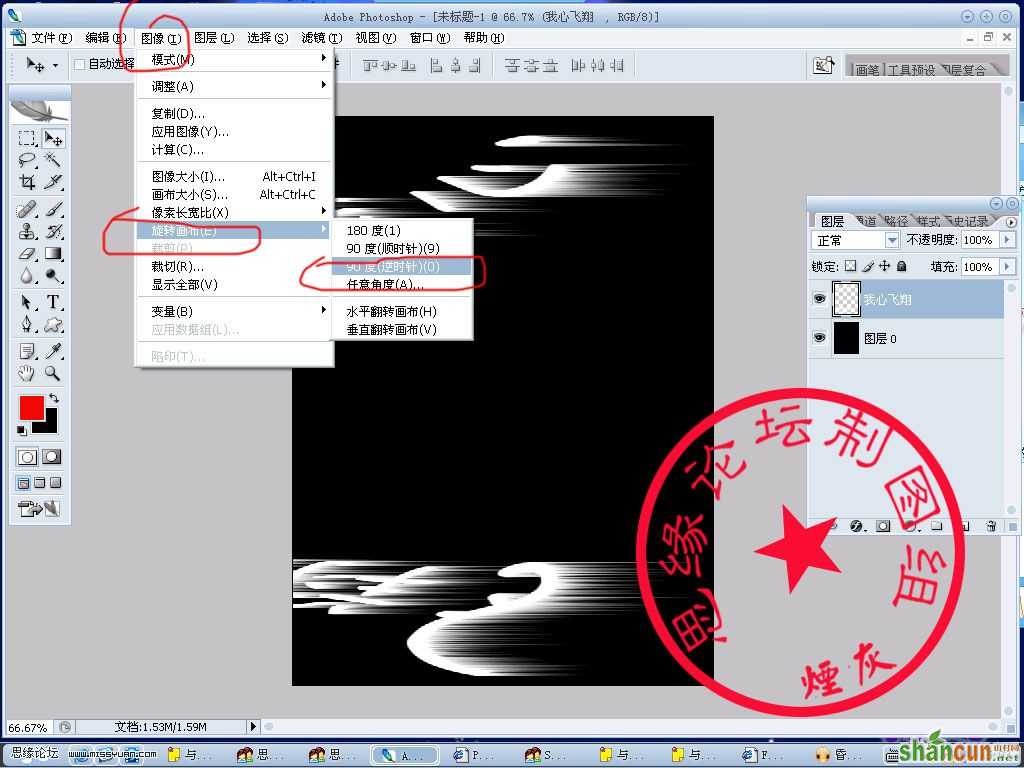
6 滤镜/扭曲/极坐标 平面坐标到极坐标
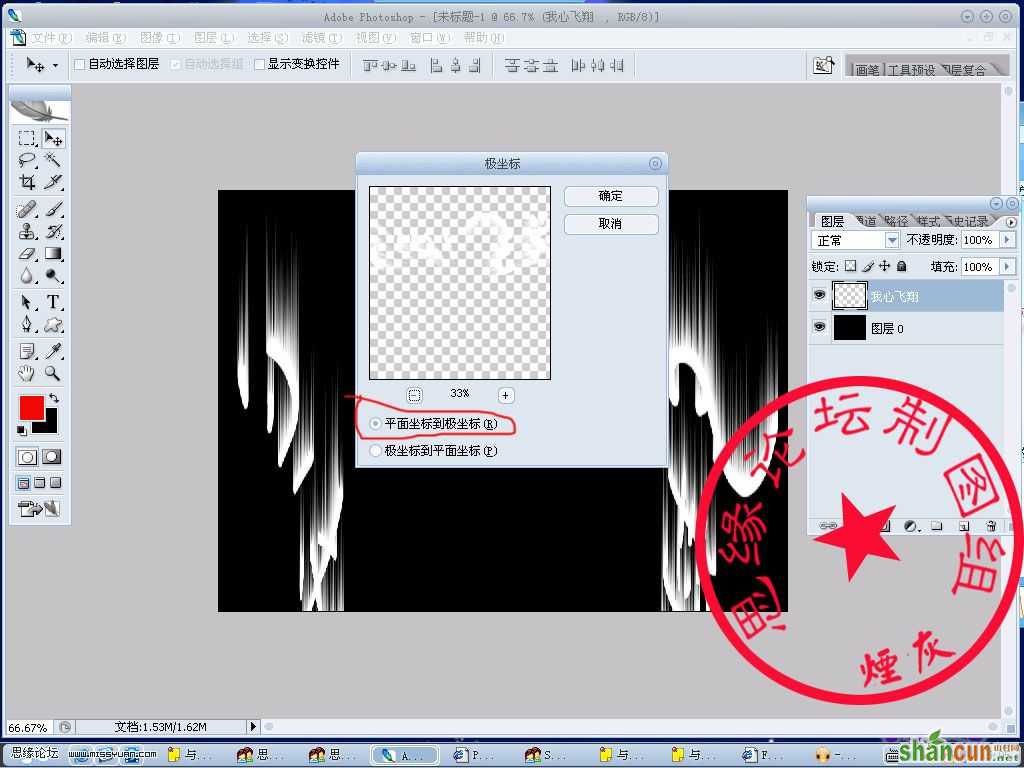
7 新建图层 选择渐变工具~ 按图所示 拉一渐变~(如果要第2种样式效果~不用此比周直接 在字上 使用样式~ 效果自己看)

8 图层/创建剪贴蒙板
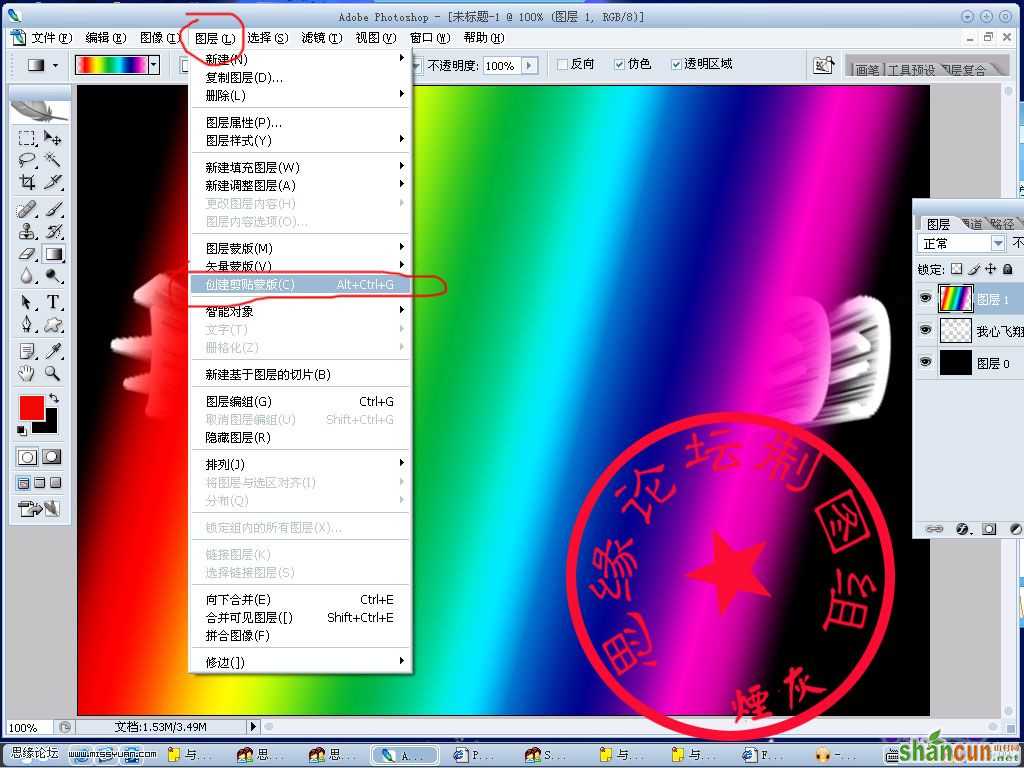
9 完成~~:



1 新建图层, 打字 删阁化图层 ~ 滤镜/扭曲/极坐标

2 极坐标到平面坐标
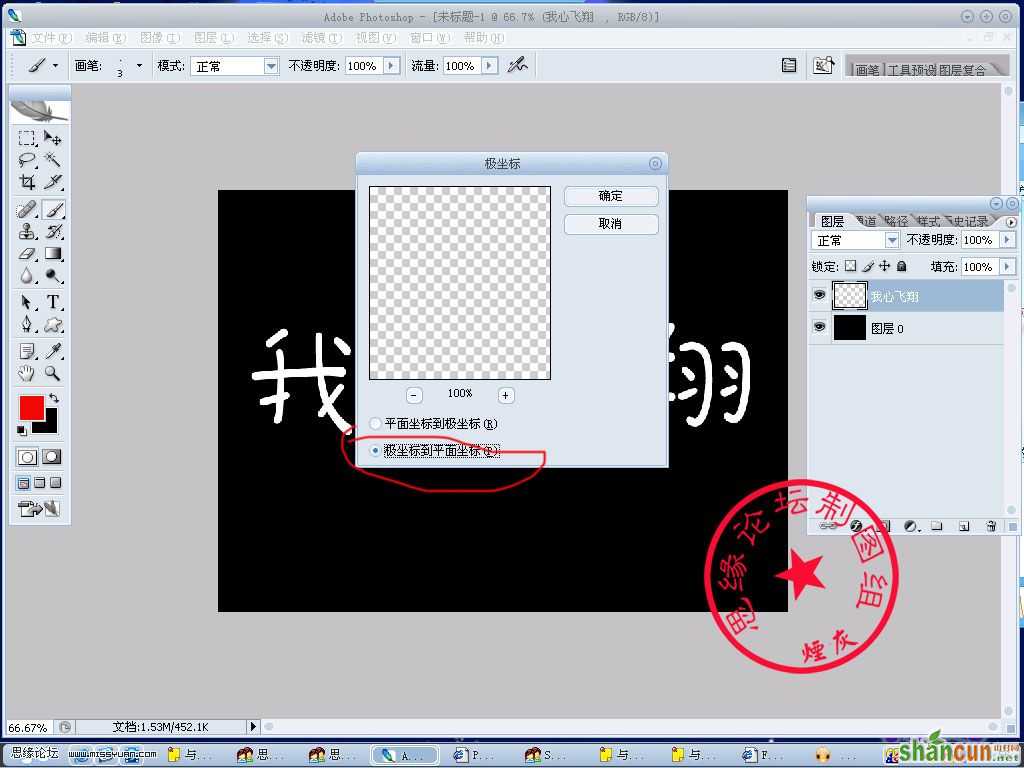
3 图像/旋转画布/ 90度(顺时针)
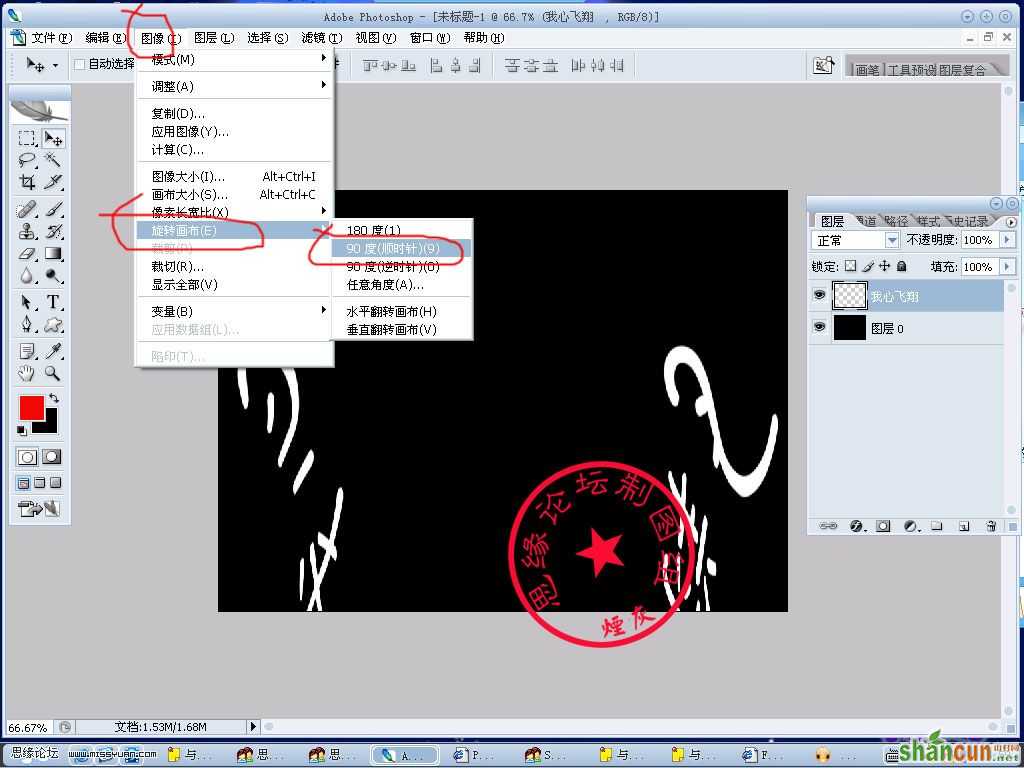
4 滤镜/风各化/风 从左 根据效果 重复改步骤 2到3次 重复步骤可使用快截键 CTRL+F 完成
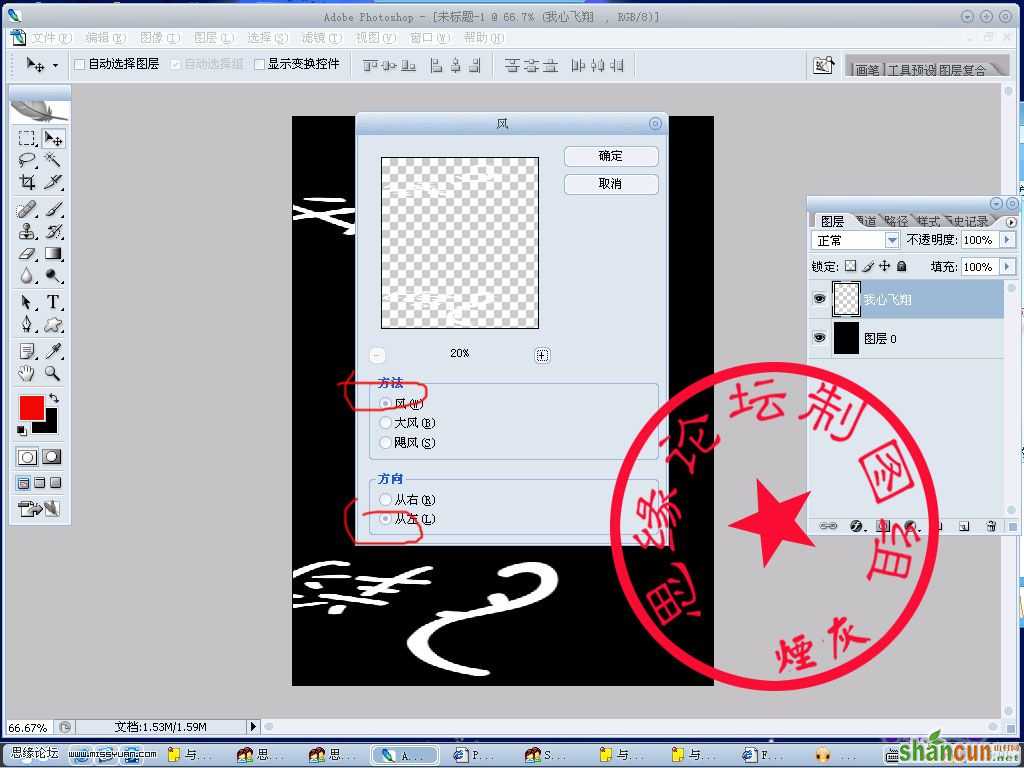
5 头像/旋转画布 90度(逆时针)
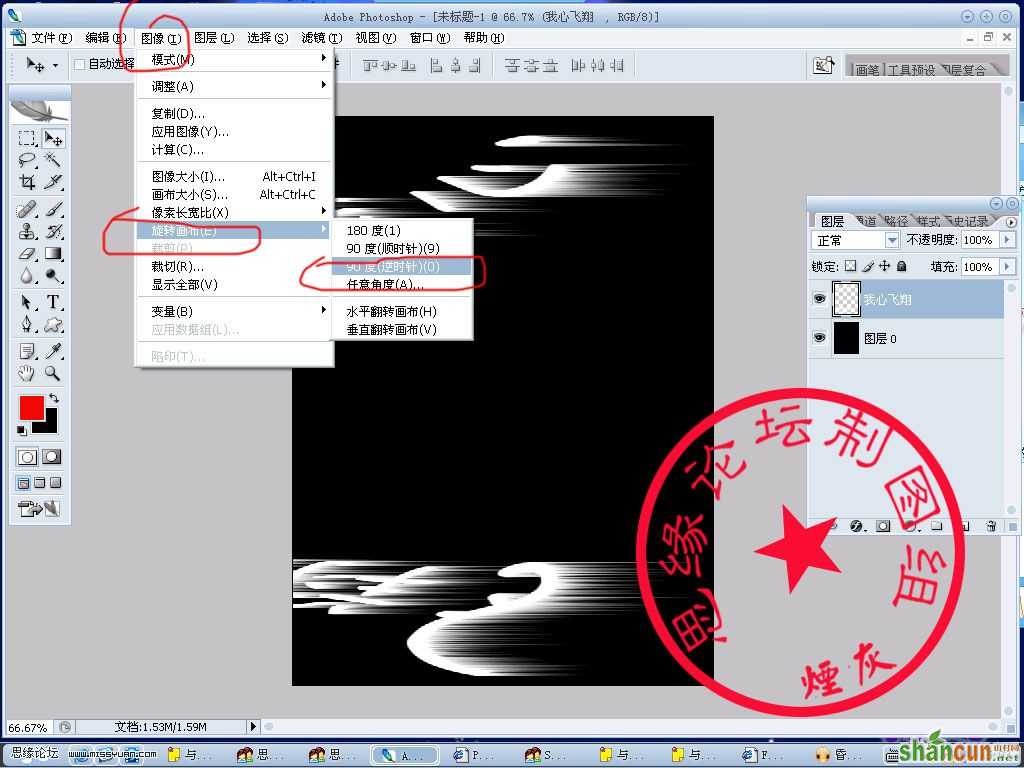
6 滤镜/扭曲/极坐标 平面坐标到极坐标
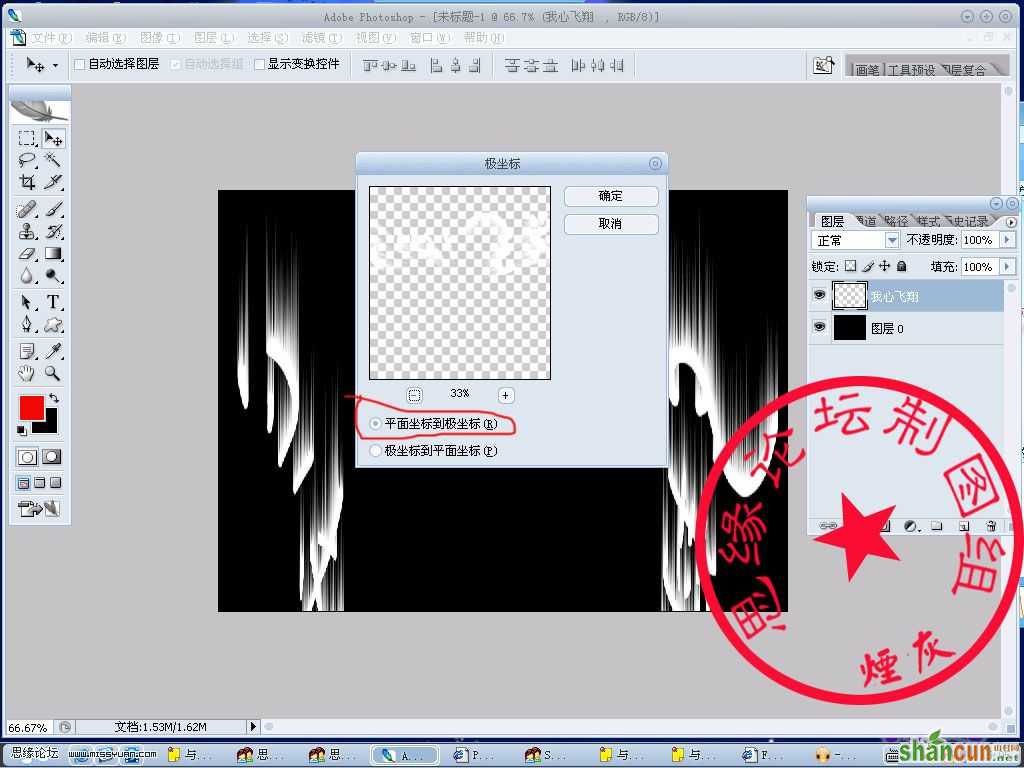
7 新建图层 选择渐变工具~ 按图所示 拉一渐变~(如果要第2种样式效果~不用此比周直接 在字上 使用样式~ 效果自己看)

8 图层/创建剪贴蒙板
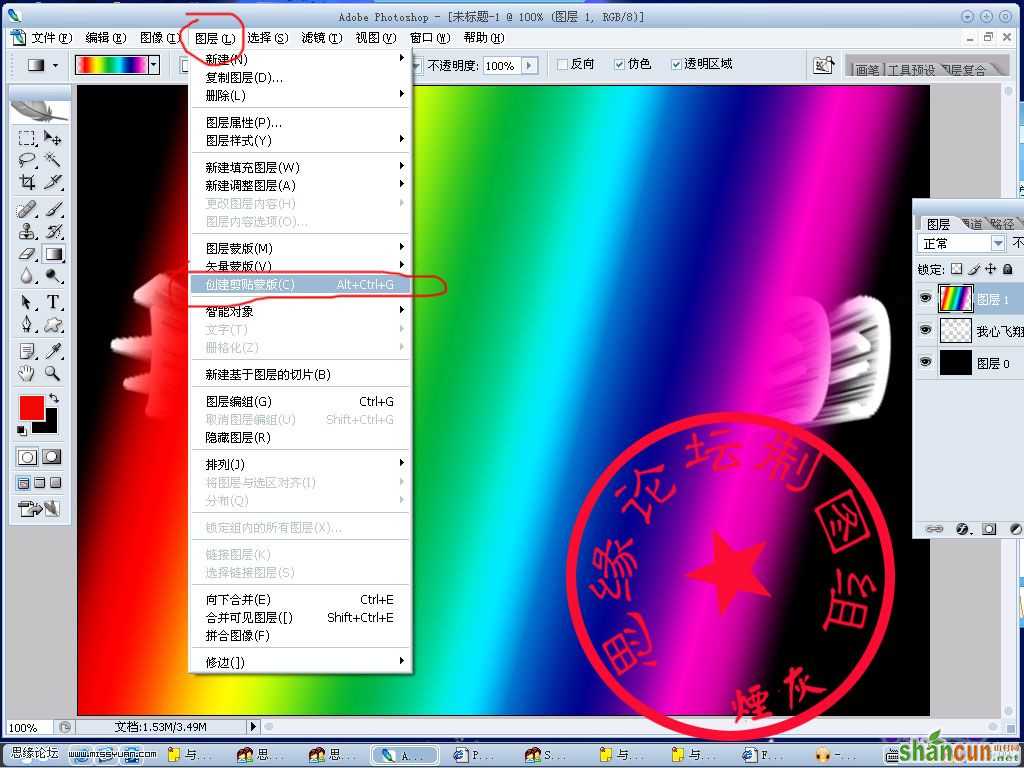
9 完成~~:


手机看新闻
微信扫描关注